对话框
概述
在启动Controller Assistant后会打开对话框。它可提供对于主要功能的快速访问。
主要元素位于对话框的中部(下图中的图例项目 4)。要执行功能,单击用作按钮的符号。
通过单击按钮(下图中的图例项目 6),可从每个子对话框返回至对话框。
在信息字段 (3) 中,会显示关于所选对话框或所选按钮的信息。此外,该信息字段还会向您提供如何在各个功能中进一步操作的信息。
状态栏上包括控制器类型/IP 地址/固件版本/映像大小/DHCP/BOOTP(如果有)。当悬停在状态栏上时,左侧信息字段 (3) 中会显示详细信息。
对话框
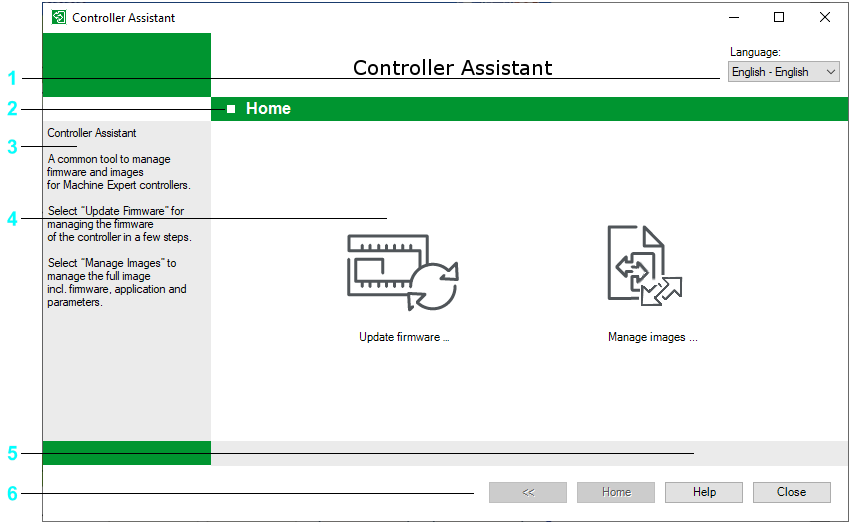
1 更改 Controller Assistant 的语言
2 对话框或数据视图的标题
3 信息字段,提供关于所选窗口的操作信息或如何使用所选操作按钮的说明。
4 主要元素,在单个视图中提供对于核心操作元素的访问
5 状态栏,提供有关所选控制器的简要信息
6 在大多数对话框中可用的按钮
主要元素
您可以在对话框中通过符号形式的按钮直接访问 Controller Assistant 的核心功能。
单击 按钮可更新所连接控制器的固件。
通过对话框中的 启动的固件更新不仅会更新所连接的控制器的固件,而且还会删除应用程序(EcoStruxure Machine Expert 项目)和控制器上存储的其他数据。
通过对话框中的 启动的固件更新会更新当前映像中的固件。其他数据不会被修改。
| 注意 | |
|---|---|
将控制器上存储的数据备份到文件系统中某个位置的步骤:
|
步骤 |
操作 |
|
1 |
单击对话框中的。 |
|
2 |
单击(控制器图标)。 |
|
3 |
从列表中选择控制器,然后单击。 |
|
4 |
输入 Controller Assistant 提示的信息(取决于控制器)。 |
|
5 |
单击,然后指定文件系统中的存储位置。 |
单击 按钮可管理映像。
-
如果必须执行任何维护工作(例如,控制器的固件和项目更新),请先执行整个控制器软件的数据备份。
-
更新后,如果必须再次使用之前的版本,可再次上载备份的软件。
-
如果要在另一个控制器上使用某控制器的内容,则可生成完全相同的控制器副本。
-
您可能只希望备份控制器软件的状态。
-
在不删除应用程序的情况下更新固件。